كيفية تنزيل Windows 10 ISO للتثبيت النظيف (محدث)

Windows 10 متاح الآن للمستخدمين في 190 دولة كترقية مجانية. ولكن ماذا لو كنت تفضل تثبيت Windows نظيف بدلاً من ذلك؟ إليك الطريقة.
ويندوز 10 متاح الآن للمستخدمين في عام 190البلدان كترقية مجانية. ولكن ماذا لو كنت لا تريد تحديثًا وتفضل تثبيت Windows نظيفًا؟ إليك كيفية تنزيل أداة Windows 10 ISO والقيام بذلك.
تحديث 7/30/2015
ملاحظة مهمة: عليك أن تذهب من خلال عملية الترقية من قبلالقيام بتثبيت نظيف. هذا يجعل مفتاح Windows 7 أو 8.1 الصحيح مرتبطًا بحساب Windows الخاص بك. إذا لم تقم بذلك ، فستحتاج إلى الاتصال بشركة Microsoft ، وسيعرف الجميع مدى فظاعة ذلك! إليك ما تقوله Microsoft:
بمجرد الترقية إلى Windows 10 باستخدام التطبيق المجانيعرض الترقية ، ستتمكن من إعادة التثبيت ، بما في ذلك التثبيت النظيف ، على نفس الجهاز. لن تحتاج إلى مفتاح منتج لإعادة التنشيط على نفس الجهاز. إذا قمت بإجراء تغيير حقيقي على أجهزتك ، فقد تحتاج إلى الاتصال بدعم العملاء للمساعدة في التنشيط. ستتمكن أيضًا من إنشاء وسائط التثبيت الخاصة بك مثل محرك أقراص USB أو قرص DVD ، واستخدامه لترقية جهازك أو إعادة تثبيته بعد الترقية.
تحميل ويندوز 10 ISO
- لتنزيل ملف الصورة ، ستحتاج إلى الانتقال إلى موقع Microsoft على الويب.
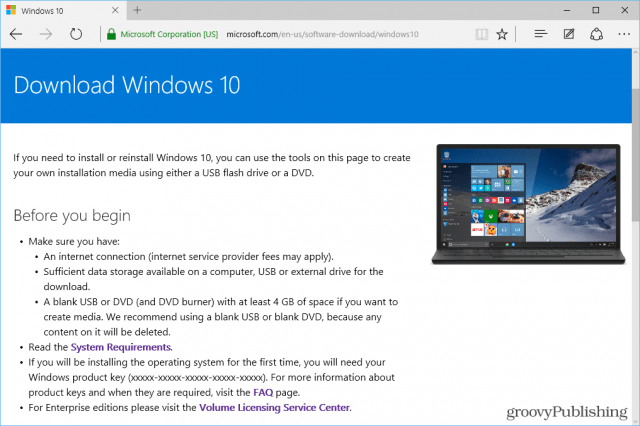
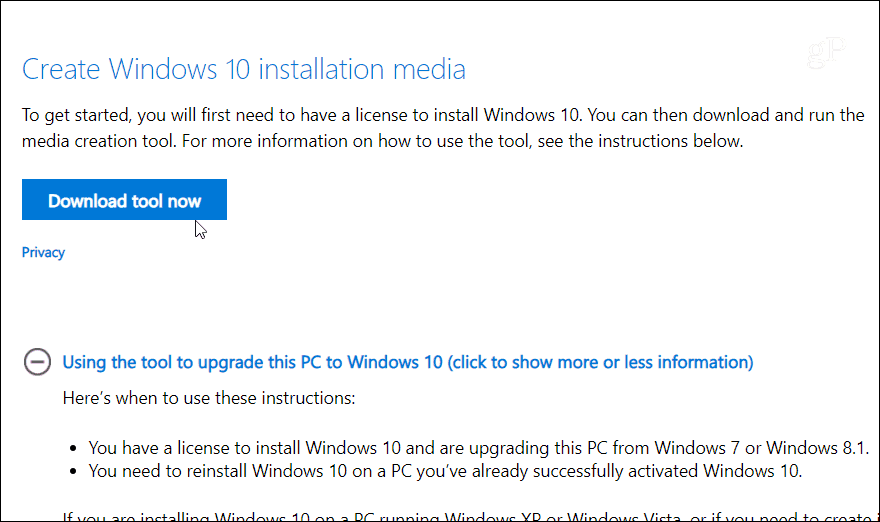
ماذا أفعل بعد ذلك؟
لديك الآن ثلاثة خيارات لتثبيت Windows10. على عكس الترقية ، لا يمكنك القيام بذلك دون استخدام وسائط خارجية. يشتمل هذا الإصدار ، مثل Windows 8.1 ISOs ، على أداة إنشاء الوسائط. قم بتشغيله وابدأ معالج التثبيت.
يمكنك إما اختيار ل ترقية هذا الكمبيوتر الآن - هذا أمر مثير للاهتمام لأنه ليس عليك الانتظار على Microsoft للقيام بذلك إذا قمت بحجز نسخة.
أو ، يمكنك اختيار ل إنشاء وسائط التثبيت لجهاز كمبيوتر آخر. إذا قمت بذلك ، فستتمكن من استخدام محرك أقراص DVD أو USB لتثبيت الوسائط. إنه يعمل بشكل كبير مثل إصدار Windows 8.1 ، أو قل الأداة المجانية Rufus.
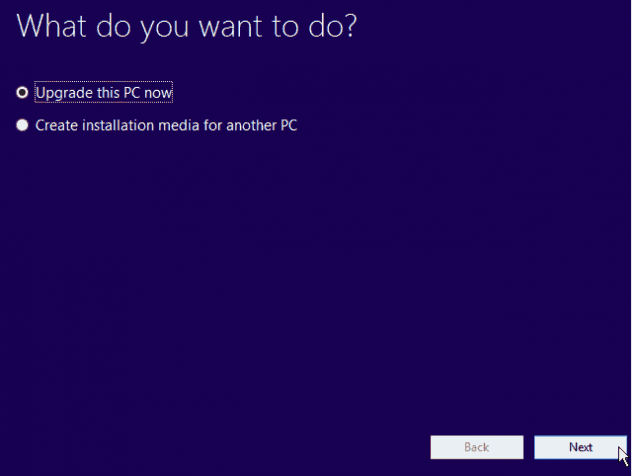
عند استخدام الخيار لإنشاء وسائط التثبيت ، حدد لغتك ونسختك (Home أو Pro) و Architecture (32 أو 64 بت).
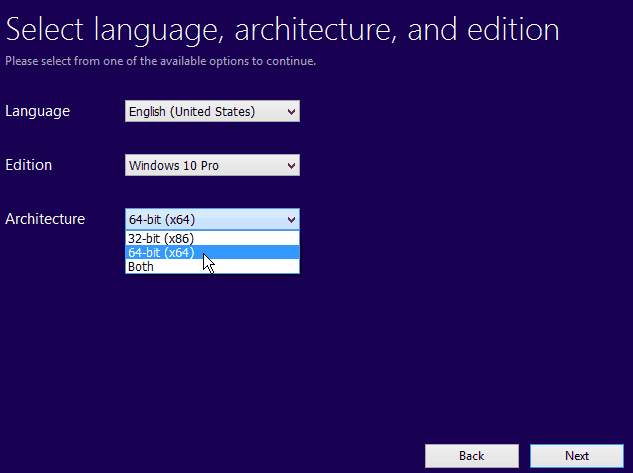
بعد ذلك ، تحتاج إلى اختيار الوسائط التي تريدهاليستخدم. يمكنك إما استخدام محرك أقراص فلاش USB بسعة 4 جيجابايت على الأقل أو تنزيل ISO وحرقها على قرص DVD لاحقًا. الأخبار الجيدة إذا كنت ترغب في إنشاء قرص DVD هي أن Windows 7 و Windows 8.1 يحتويان على أدوات حرق ISO مدمجة.
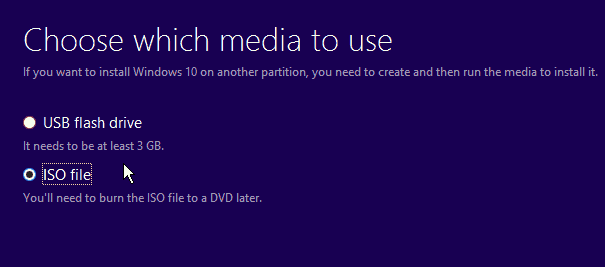
باستخدام قرص مرن؟
تقوم ملفات Windows 10 ISO بتطبيق العلامة التجارية الجديدة J.O.ملك. التكنولوجيا التي تسمح للضغط الشديد لملفات التثبيت. بهذه الطريقة يمكن أن يصلح الملف إلى قرص مرن واحد بحجم 1.44 ميجابايت! لا تحتاج حتى إلى محرك أقراص مرنة - ما عليك سوى تمرير القرص المرن على شاشة الكمبيوتر أثناء تحديد ملف ISO. إذا قمت بذلك بشكل صحيح ، فسترى هذا التأكيد:
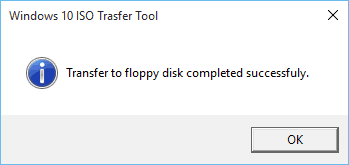
اه انتظر! هذا هو عام 2015 ، وليس عام 1995 - من الغريب أن توجد مثل هذه الأداة ... من الواضح أننا نمزح هنا. مرحبًا ، إنه Windows 10 Day ، استمتع!
لمعرفة المزيد حول تعلم استخدام الميزات الجديدة في نظام التشغيل Windows 10 ، تأكد من مراجعة أرشيف مقالات نظام التشغيل Windows 10.
وللمحادثة المتعمقة حول كل الأشياء التي تعمل بنظام Windows 10 ، انضم إلى منتديات Windows 10 المجانية.










اترك تعليقا